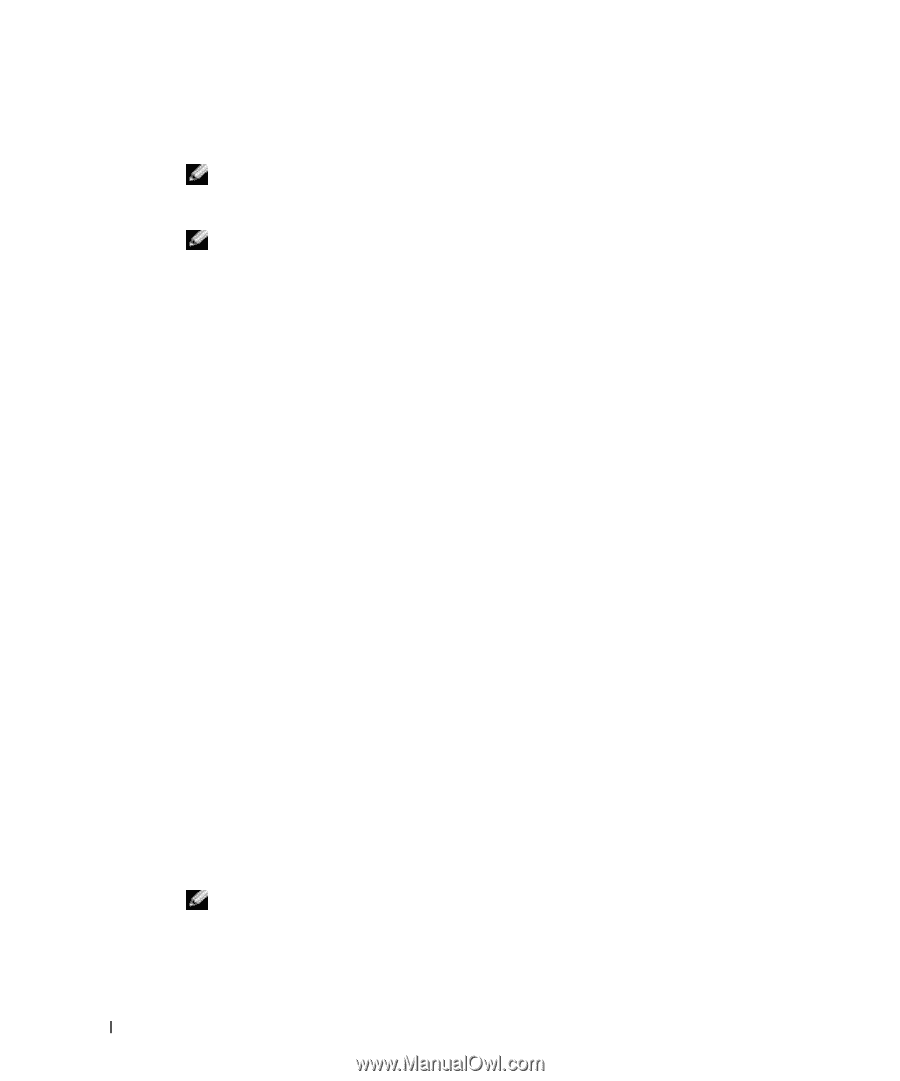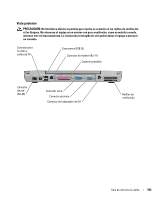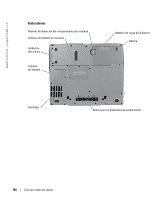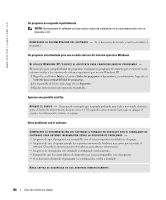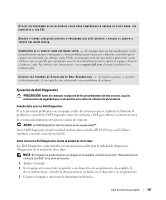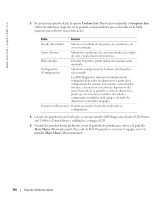Dell Latitude D610 Quick Reference Guide - Page 108
Diagnostics, CD/DVD/CD-RW Drive, Dell Diagnostic.
 |
View all Dell Latitude D610 manuals
Add to My Manuals
Save this manual to your list of manuals |
Page 108 highlights
www.dell.com | support.dell.com 4 Encienda la computadora. Cuando aparezca el logotipo de DELL™, oprima inmediatamente. NOTA: Si no aparece nada en la pantalla, mantenga pulsado el botón de silencio y pulse el botón de encendido del equipo para comenzar los Dell Diagnostics. El equipo ejecutará automáticamente la evaluación del sistema previa al inicio. NOTA: Si recibe un mensaje que indica que no se ha encontrado ninguna partición para la utilidad de diagnóstico, ejecute el Cómo iniciar los Dell Diagnostics desde el CD Drivers and Utilities. Si espera demasiado y aparece el logotipo del sistema operativo, siga esperando hasta que aparezca el escritorio de Microsoft® Windows®. Después apague el equipo y vuelva a intentarlo. 5 Cuando aparezca la lista de dispositivos de inicio, resalte Diagnostics (Diagnósticos)y pulse . El equipo ejecutará la evaluación del sistema previa al inicio, una serie de pruebas iniciales de la tarjeta del sistema, el teclado, la unidad de disco duro y la pantalla. • Durante la evaluación, responda a las preguntas que puedan formularse. • Si se detecta una falla, el equipo se detiene y emite sonidos. Para detener la evaluación y reiniciar el equipo, oprima ; para continuar con la siguiente prueba, oprima ; para volver a probar el componente que falló, oprima . • Si se detectan fallos durante la evaluación del sistema antes de la inicialización, anote los códigos de error y consulte "Cómo ponerse en contacto con Dell" en la Guía del usuario en línea antes de continuar con Dell Diagnostics. Si la evaluación del sistema previa al inicio se realiza correctamente, recibirá el mensaje Booting Dell Diagnostic Utility Partition (Inicio de la partición de la utilidad Dell Diagnostic). Press any key to continue (Pulse cualquier tecla para continuar). 6 Presione cualquier tecla para iniciar los Dell Diagnostics desde la partición para la utilidad de diagnóstico del disco duro. Cómo iniciar los Dell Diagnostics desde el CD Drivers and Utilities 1 Inserte elCD Drivers and Utilities (Controladores y utilidades). 2 Apague y reinicie el equipo. Cuando aparezca el logotipo DELL, oprima inmediatamente. Si espera demasiado y aparece el logotipo de Windows, siga esperando hasta que vea el escritorio de Windows. Entonces, apague el equipo y vuelva a intentarlo. NOTA: Los siguientes pasos cambian la secuencia de inicio una sola vez. La próxima vez que inicie el equipo, éste lo hará según los dispositivos especificados en la configuración del sistema. 3 Cuando aparezca la lista de dispositivos de inicio, resalte CD/DVD/CD-RW Drive (Segundo dispositivo de inicio: unidad de CD/DVD/CD-RW) y pulse . 108 Guía de referencia rápida